¿Cómo recuperar disco duro?
El software de recuperación de datos FAT recupera datos eliminados de discos duros particionados en formato de archivo FAT 16, FAT32. Con los siguientes pasos, puede recuperar fácilmente los datos eliminados de los discos duros de Windows particionados con el sistema de archivos FAT:
Paso 1 de cómo recuperar un disco duro: seleccione el disco del panel izquierdo para recuperar datos, los detalles del disco se mostrarán en el panel derecho como se muestra en la siguiente pantalla Mostrar:
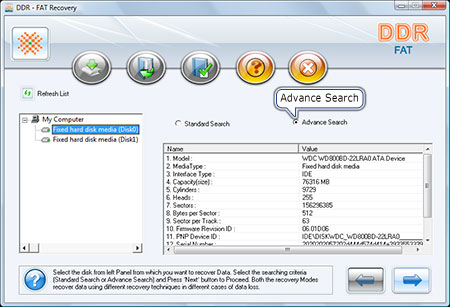
Seleccione los criterios de búsqueda 'Búsqueda avanzada' y haga clic en el botón ‘Atrás’ para continuar . Haga clic en ‘Actualizar lista’ para ver el estado actualizado de todos los discos conectados a su PC.
Segundo paso sobre cómo recuperar datos del disco duro: Seleccione la partición desde la que desea recuperar datos desde el panel izquierdo, los detalles de la partición se mostrarán en la panel derecho de la siguiente manera Como se muestra en la figura:
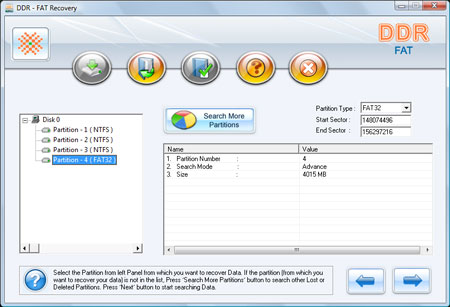
Haga clic en el botón ‘Siguiente’ para comenzar a buscar datos. Haga clic en el botón ‘Atrás’ para volver al paso anterior. Si la partición de la que desea recuperar detalles no está en la lista, haga clic en el botón 'Buscar más particiones' para buscar otras particiones perdidas o eliminadas.
Si su partición de disco fue formateada con un sistema de archivos diferente y ahora su partición de disco aparece como otro sistema de archivos, entonces en este caso necesita seleccionar el sistema de archivos previamente existente de la lista desplegable para ejecutar Recuperación de datos perdidos.
Paso 3 de cómo recuperar datos de un disco duro: La siguiente pantalla muestra el escaneo del disco en busca de archivos y carpetas eliminados o perdidos.
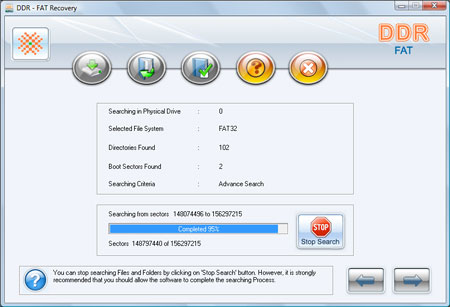
Puede dejar de buscar archivos y carpetas haciendo clic en el botón ‘Detener búsqueda’. Sin embargo, se recomienda enfáticamente que permita que el software complete el proceso de búsqueda.
Paso 4 de cómo recuperar datos de un disco duro: seleccione el sistema de archivos desde el que recuperar datos, los detalles del sistema de archivos se mostrarán en el panel derecho como se muestra en esta pantalla Mostrar. Haga clic en el botón ‘Siguiente’ para restaurar los datos o haga clic en el botón ‘Atrás’ para volver al paso anterior.
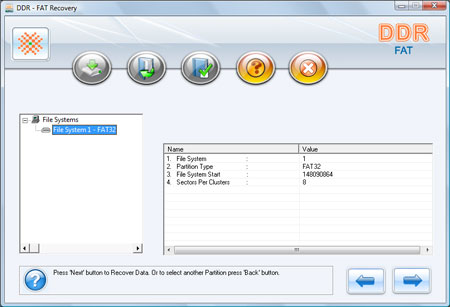
Paso 5 de Cómo recuperar datos del disco duro: Después de completar el proceso de búsqueda, los archivos y carpetas recuperados se mostrarán como se muestra en la pantalla a continuación. Una vez que se completa el escaneo, los resultados del escaneo se muestran en una estructura de árbol. Ahora puede ver los detalles de la recuperación usando los parámetros de nombre, tipo, tamaño, fecha y hora, o haga clic en ‘Atrás’ para ir para volver al paso anterior. Puede guardar todos los archivos y carpetas o los seleccionados eligiendo cualquiera de las opciones que se enumeran a continuación:
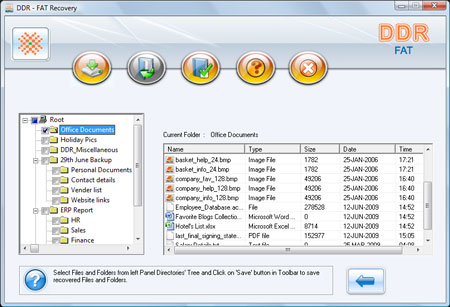
desde el panel izquierdo
- Seleccione la carpeta del árbol de directorios del panel izquierdo y haga clic en el botón en la barra de herramientas "Guardar" o haga clic con el botón derecho para guardar los archivos y carpetas recuperados.
Desde el panel derecho
- Seleccione archivos y carpetas desde el panel derecho
- Haga clic derecho en el archivo.
- Verá un menú emergente con opciones: Abrir, Guardar, Guardar todo.
- Haga ‘Guardar’ o ‘Guardar todo’ según su elección.
Puedes abrir el archivo recuperado usando la opción abrir.
Paso 6 Cómo recuperar el disco duro: Después de seleccionar la opción de guardar, el software le pedirá que seleccione una ruta de destino para guardar los datos recuperados :
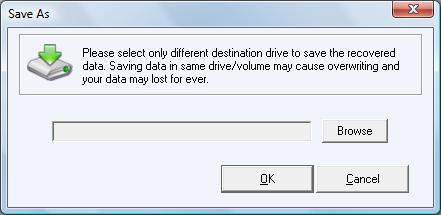
Nota: Seleccione solo una unidad de destino diferente para guardar los datos recuperados. Guardar datos en la misma unidad/volumen puede resultar en una sobrescritura y sus datos pueden perderse para siempre. Haga clic en el botón Examinar y aparecerá la ventana 'Buscar carpeta' en esta pantalla.
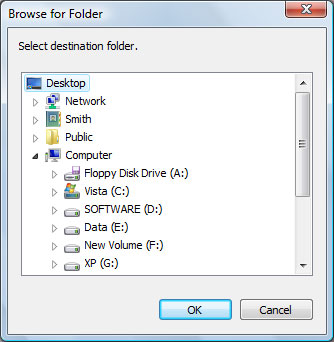
Seleccione la unidad y haga clic en el botón Aceptar para guardar los datos recuperados. Luego, el software comienza a guardar los archivos seleccionados en la ruta de destino seleccionada, como se muestra en esta pantalla.
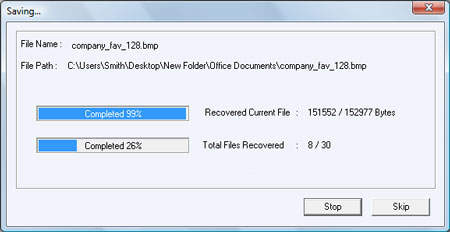

 Home
Home